Temas relacionados
[Chromebook] Solución de problemas: El lápiz óptico recargable no responde
Verifique que la potencia del Stylus sea suficiente
Si Stylus no funciona repentinamente cuando lo está usando, es posible que la batería de Stylus se esté quedando sin energía. Inserte el Stylus en Chromebook para cargar durante 30 segundos o más, y luego verifique Stylus nuevamente.
Nota: El lápiz óptico debe insertarse completamente en el Chromebook cuando se guarda en el almacenamiento para evitar que la carga sea insuficiente.
Verifique la información emergente después de quitar Stylus
Primero, consulte el siguiente paso para asegurarse de que el icono del lápiz óptico esté activado.
- Haga clic en [Barra de estado] ① en la parte inferior derecha de la pantalla y luego haga clic en [Configuración]
 ② .
② .
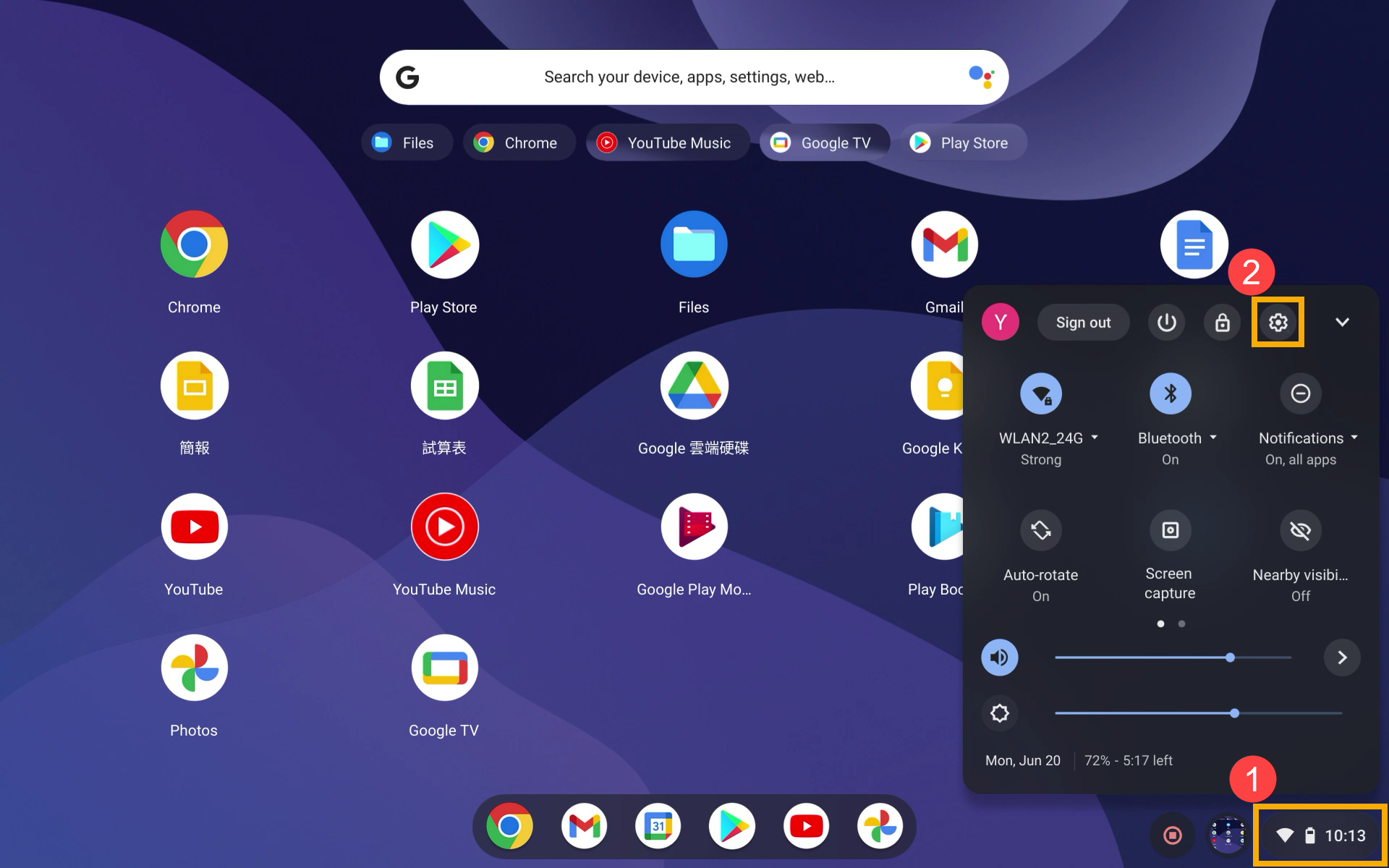
- Después de abrir Configuración, seleccione [Dispositivo] ③ y luego seleccione [Lápiz óptico] ④ .

- Habilite [Mostrar herramientas de lápiz óptico en el estante] ⑤.
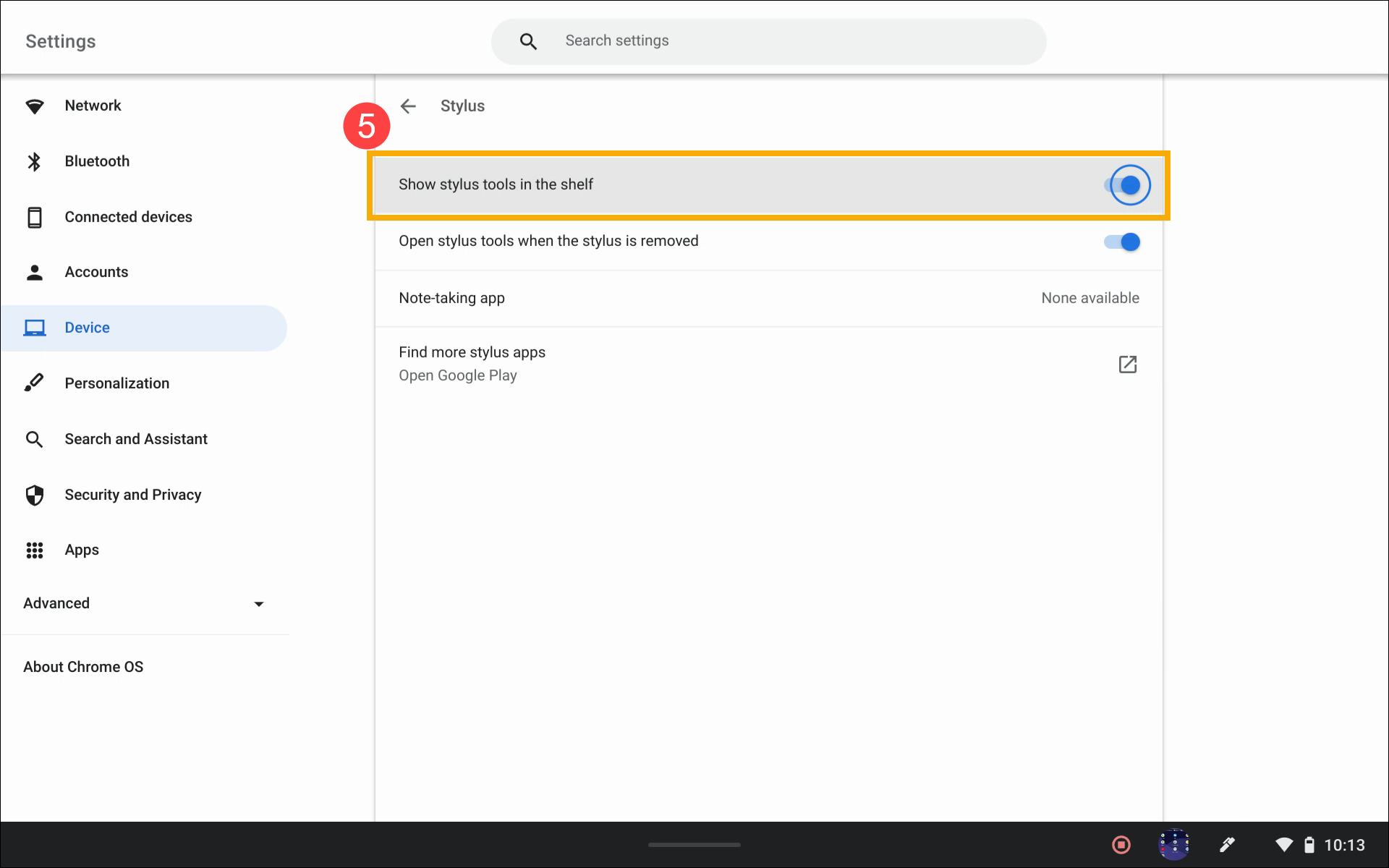
4. Después de habilitar la configuración de las herramientas del lápiz óptico, inserte el lápiz óptico en Chromebook y retírelo, luego verifique si puede ver la información a continuación.

Nota: Si tiene otro Stylus igual y es completamente funcional, puede cambiarlos para verificar si su Stylus tiene un problema o no. Si no puede realizar la verificación cruzada, comuníquese con el centro de servicio autorizado de ASUS para realizar una verificación adicional.
Si puede ver la información de las herramientas del lápiz óptico después de cambiarlas, el problema apunta a su lápiz óptico.
Si la información no aparece sin importar qué lápiz óptico use, comuníquese con el centro de servicio autorizado de ASUS para realizar una verificación adicional.